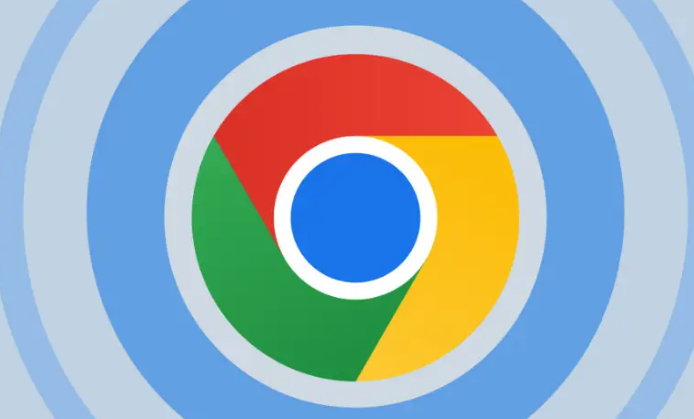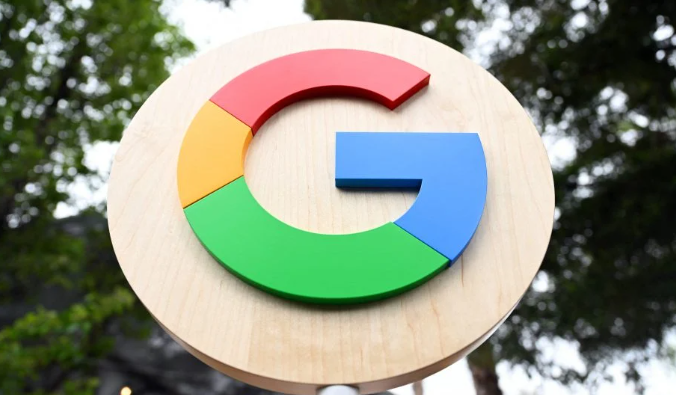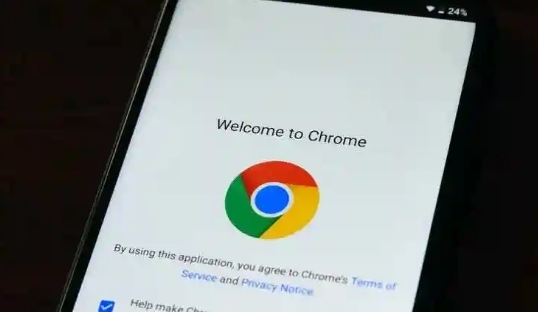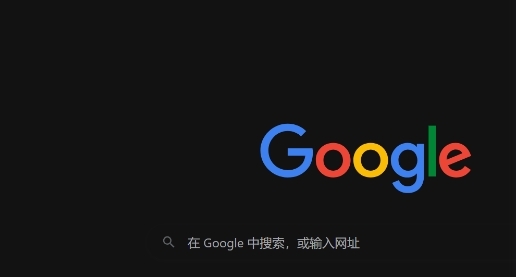打开Chrome浏览器,在地址栏输入`chrome://cache/`并按下回车键。这个专用页面会显示当前存储的所有缓存资源,包括文件类型、大小和最后访问时间等信息。用户可以直接在此界面浏览已保存的网页元素,如图片、脚本等。
若需进一步分析缓存使用情况,可进入浏览器设置。点击右上角三个点的菜单图标,选择“设置”选项,向下滚动找到“隐私和安全”部分,点击“清除浏览数据”。在弹出的对话框中勾选“缓存的图片和文件”,此时界面会显示具体的缓存占用空间统计信息,帮助用户直观了解缓存规模。
对于技术型用户,推荐使用开发者工具进行深度查看。按下键盘上的F12键或右键点击网页空白处选择“检查”,打开开发者工具后切换至“Network”面板。刷新当前页面后,带有“from cache”标识的请求项即为从缓存加载的资源,通过这些记录可以精准定位具体哪些网页元素被缓存。
当需要查看物理存储位置时,默认路径通常为Windows系统的`C:\Users\你的用户名\AppData\Local\Google\Chrome\User Data\Default\Cache`。通过资源管理器访问该文件夹,能看到以“f_”开头的缓存文件。不过这些文件经过编码处理,普通程序无法直接打开,主要用于浏览器内部的数据读取机制。
按照上述步骤逐步排查和处理,通常可以解决大部分关于Google浏览器查看网页缓存的问题。如果问题依旧存在,建议联系官方技术支持团队获取进一步帮助。